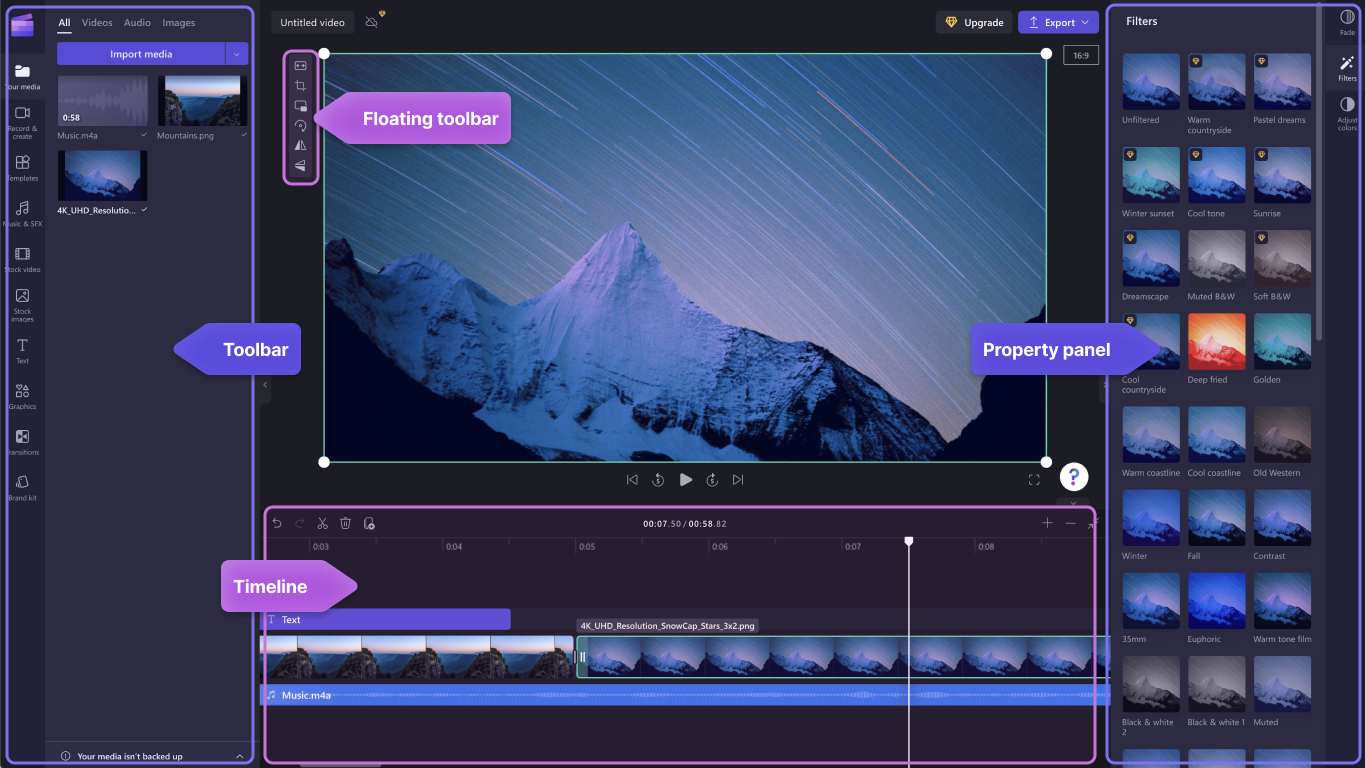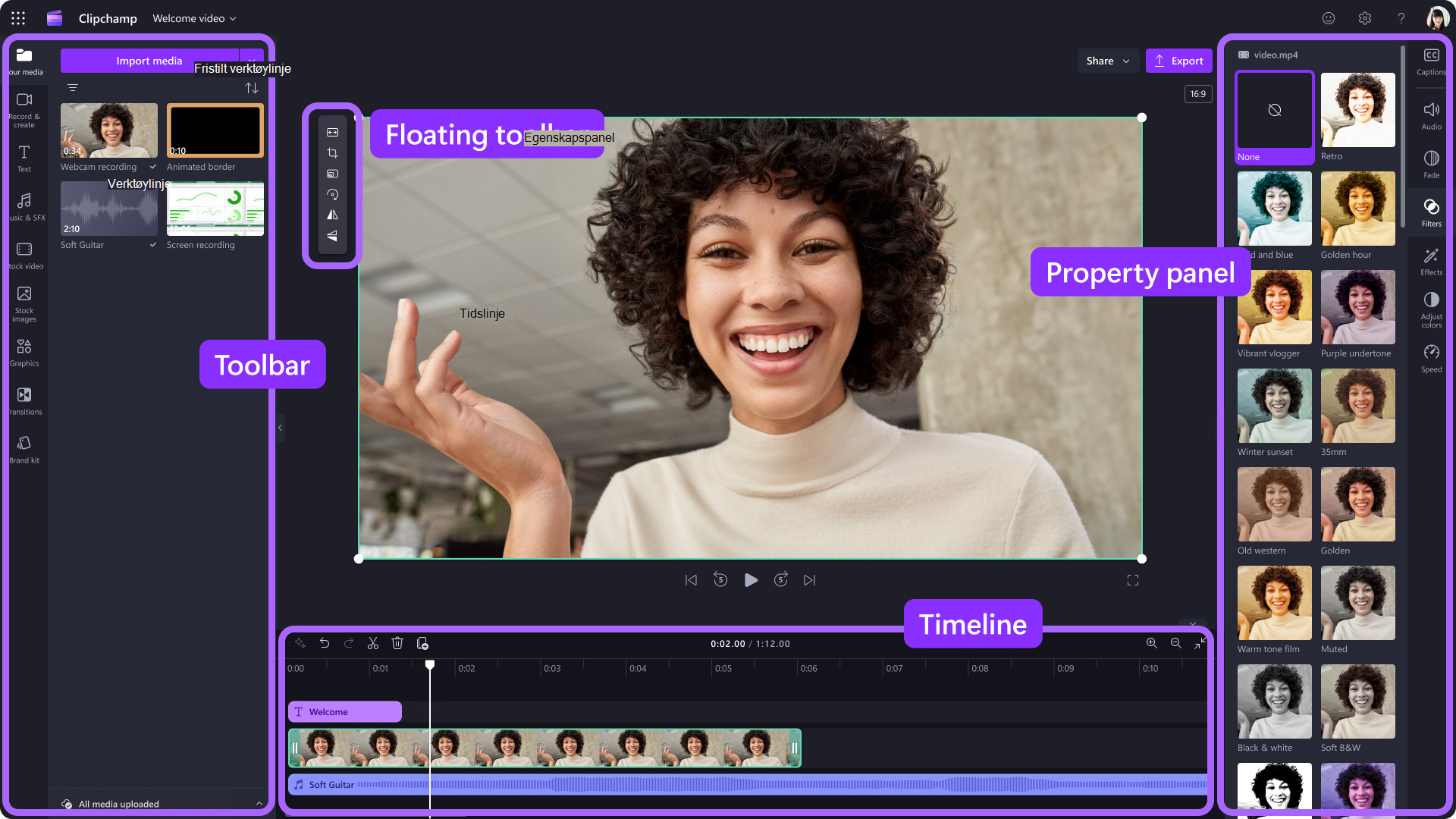Når du har lagt til filer i mediebiblioteket i Clipchamp videoredigeringsprogrammet, må du flytte dem til tidslinjen for å begynne å redigere videoen.
-
Dette er området der du redigerer sammen video-, bilde- eller lydressurser for å opprette den endelige videoen, og hvor du kan legge til tekst og overganger.
-
Det du legger til på tidslinjen, er det som eksporteres når du lagrer den ferdige videoen.
Slik legger du til medier på tidslinjen
Tidslinjen for videoen er plassert nederst i redigeringsprogrammet. Hvis du vil legge til medier på redigeringstidslinjen, går du til verktøylinjen og drar og slipper et aktivum fra mediefanen eller innholdsbibliotekfanen på tidslinjen.
Slik zoomer du inn og ut på tidslinjen
Hvis du legger til flere utklipp på tidslinjen, kan de forsvinne fra høyre kant av skjermen. I dette tilfellet kan du zoome ut på tidslinjen for å se alle ressursene dine samtidig. Du kan også zoome inn på tidslinjen for å få ressursene dine til å se større ut.
Dette gjør du ved å bruke zoomknappene nederst til høyre på tidslinjen. Klikk plussknappen for å zoome inn eller klikke på minusknappen for å zoome ut. Du kan også klikke på Tilpasstidslinje-knappen slik at ressursene dine tar opp hele tidslinjen uten tom plass til høyre.
Du kan også bruke rullefeltet nederst på skjermen til venstre eller høyre for å vise ulike deler av tidslinjen.
Slik forhåndsviser du videoen på tidslinjen
Flytt søkeren på tidslinjen til nøyaktige tidsstempler for å forhåndsvise den bestemte videoen eller aktivumet på scenen. Klikk på et tidsstempel på tidslinjen, og klikk avspillingsknappen. Du kan også dra søkeren til et nytt tidsstempel og forhåndsvise derfra.
Du kan også klikke på mellomromstasten på tastaturet for å spille av videoen.
Slik arbeider du med flere ressurser på tidslinjen
Tidslinjen vil mest sannsynlig inneholde flere forskjellige ressurser, for eksempel videoer, bilder, tekst, musikk og mer. Du kan legge ressurser lagvis på tidslinjen ved å plassere dem over hverandre.
Hvis du har flere videoressurser stablet på tidslinjen, spilles videoen som er øverst i stabelen, av i forhåndsvisningen av videoen. All lyd spilles av fra hver videoressurs, men bare den viktigste ressursen vil bli sett på videoen. Du kan dempe videoer ved hjelp av lydfanen i egenskapspanelet.
Slik bruker du AI-forslag på tidslinjen
Når som helst mens du redigerer, kan du be det innebygde redigeringsverktøyet for kunstig intelligens om å gi forslag til hvordan du kan forbedre og forbedre videoen. Bare klikk på ai-forslag-knappen øverst til venstre på tidslinjen. Du vil da se ett eller flere redigeringsforslag. Hvis du vil implementere disse endringene, klikker du bare på en knapp for enkeltforslag.
Slik redigerer du en video på tidslinjen
Hvis du vil vite hvordan du trimmer, deler og legger til effekter i klippene når de er på tidslinjen, kan du se: Slik redigerer du videoen.
Slik løser du aktiva som ikke lastes inn på tidslinjen
Hvis du har problemer med å legge til medieressurser i prosjektet eller tidslinjen eller spille av videoen i forhåndsvisningen, kan du se: Hva du må gjøre hvis ressursene dine ikke lastes inn.
Når du har lagt til filer imediebiblioteket i Clipchamp videoredigeringsprogram, må du flytte dem til tidslinjen for å begynne å redigere videoen.
-
Dette er området der du redigerer video-, bilde- eller lydklipp for å opprette den endelige videoen, og hvor du kan legge til tekst og effekter.
-
Det du legger til på tidslinjen, er det som eksporteres når du velger Eksporter og lagrer den ferdige videoen.
Slik legger du til medier på tidslinjen
Tidslinjen for videoen er plassert nederst i redigeringsprogrammet. Hvis du vil legge til medier på tidslinjen, går du til verktøylinjen og drar og slipper et aktivum på tidslinjen fra mediefanen,lagervideofanen eller arkivbildefanen.
Slik zoomer du inn og ut på tidslinjen
Hvis du legger til flere utklipp på tidslinjen, kan de forsvinne fra høyre kant av skjermen. I dette tilfellet kan du zoome ut på tidslinjen for å se alle ressursene dine samtidig. Du kan også zoome inn på tidslinjen for å få ressursene dine til å se større ut.
Dette gjør du ved å bruke zoomknappene nederst til høyre på tidslinjen. Klikk plussknappen for å zoome inn, eller klikk minusknappen for å zoome ut på tidslinjen. Du kan også klikke på Tilpasstidslinje-knappen slik at ressursene dine tar opp hele tidslinjen uten tom plass til høyre.
Bruk rullefeltet på tidslinjen nederst i redigeringsprogrammet for video til å flytte til venstre og høyre på tidslinjen.
Slik forhåndsviser du videoen på tidslinjen
Flytt søkeren på tidslinjen til nøyaktige tidsstempler for å forhåndsvise den bestemte videoen eller aktivumet på scenen. Klikk på et tidsstempel på tidslinjen, og klikk avspillingsknappen. Du kan også dra søkeren til et nytt tidsstempel og forhåndsvise derfra. Du kan også klikke på mellomromstasten på tastaturet for å spille av videoen.
Slik arbeider du med flere ressurser på tidslinjen
Tidslinjen vil mest sannsynlig inneholde flere forskjellige ressurser, for eksempel videoer, bilder, tekst, musikk og mer. Du kan legge ressurser lagvis på tidslinjen ved å plassere dem over hverandre.
Hvis du har flere videoressurser stablet på tidslinjen, spilles videoen som er øverst i stabelen, av i forhåndsvisningen av videoen. All lyd spilles av fra hver videoressurs, men bare den viktigste ressursen vil bli sett på videoen. Du kan dempe videoer ved hjelp av lydfanen i egenskapspanelet.
Slik bruker du AI-forslag på tidslinjen
Når som helst mens du redigerer, kan du be det innebygde redigeringsverktøyet for kunstig intelligens om å gi forslag til hvordan du kan forbedre og forbedre videoen. Bare klikk på ai-forslag-knappen øverst til venstre på tidslinjen. Du vil da se ett eller flere redigeringsforslag. Hvis du vil implementere disse endringene, klikker du bare på en knapp for enkeltforslag.
Slik redigerer du en video på tidslinjen
Hvis du vil vite hvordan du trimmer, deler og legger til effekter i klippene etter at de er på tidslinjen, kan du se: Slik redigerer du videoen.
Slik løser du aktiva som ikke lastes inn på tidslinjen
Hvis du har problemer med å legge til medieressurser i prosjektet eller tidslinjen eller spille av videoen i forhåndsvisningen, kan du se: Hva du må gjøre hvis ressursene dine ikke lastes inn.